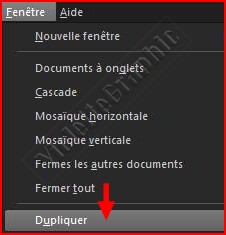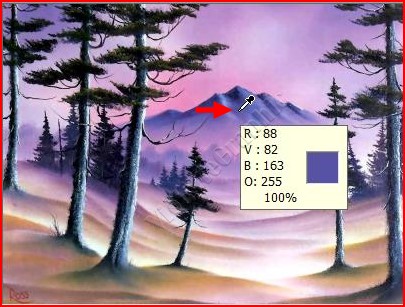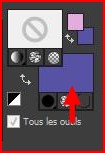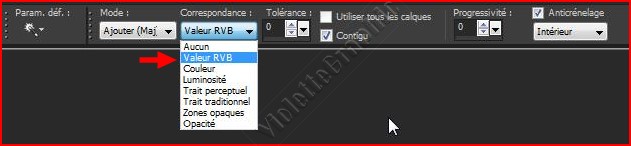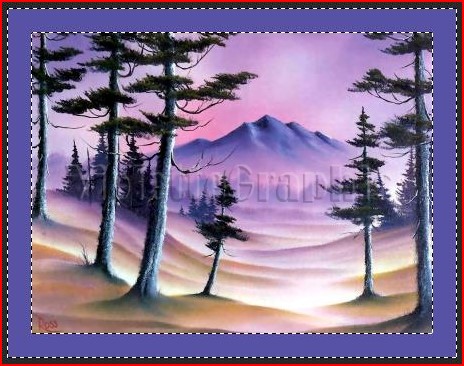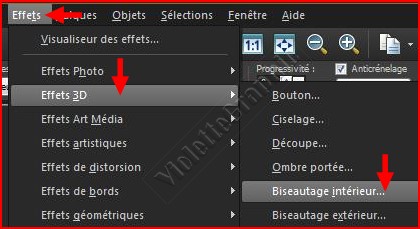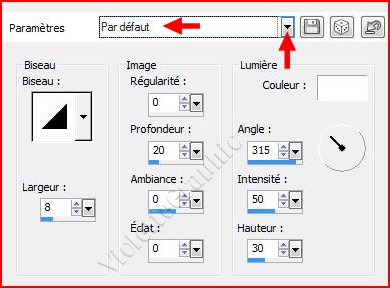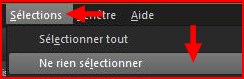|
L'Atelier PSP X5 de Violette *** Découverte du logiciel Paint Shop Pro Version X5 ( La plupart des tutoriels pourront être réalisés avec les autres versions de PSP ) *** Tous ces tutoriels sont de ma création Toute ressemblance avec un autre tutoriel n'est que pure coïncidence Il est strictement interdit de copier ou de distribuer les Tutoriels de l'Atelier De Violette ou de les proposer dans un forum ou un groupe Ils sont destinés à usage personnel
*** Sélection
Baguette Magique
*** Pour travailler cette leçon il vous faut une image de votre choix
ou prendre celle-ci ICI Vous avez pris l'habitude maintenant de l'enregistrer dans votre dossier : "mes_images" *** Penser à enregistrer souvent votre travail ***
*** 1 - Ouvrir
une bonne habitude : Toujours...faire un duplicata de votre image Dans la barre de menu /Cliquer sur Fenêtre/Dupliquer
2 - Votre image est ouverte dans votre plan de travail
3 - Activer
l'outil pipette
configuré ainsi
et faites un clic droit sur une des couleurs de votre image
elle s'installe dans l'arrière-plan de la Palette des couleurs
couleur choisie ici : #5852a3
4 - Dans la barre de menu Cliquer sur Image/Ajouter des bordures de 50 pixels/ Symétrique coché **clic droit dans le pavé blanc **clic droit dans la couleur arrière-plan de la boîtes de Couleurs récentes
la couleur est installée dans le pavé de couleurs
OK
5 - Activer votre outil baguette magique configuré ainsi:
Dans la palette Options d’outils, sélectionnez une option Mode Correspondance :
Cette correspondance fait donc davantage de distinction que le mode Valeur RVB
Choisir cette option désactive la commande Tolérance
*** Vérifiez les paramètres suivants de la palette Options d’outils et modifiez-les si nécessaire :
Progressivité : Pour des valeurs faibles, seuls les pixels similaires sont sélectionnés ; pour des valeurs plus élevées, la plage de pixels sélectionnés est plus large
Vous pouvez choisir cette option à l’intérieur ou à l’extérieur du cadre de sélection en pointillés
*** **Clic gauche dans la bordure de couleur des pointillés s'installent tout autour : cela signifie que la bande de couleur est sélectionnée
6 - Nous allons donner du relief à ce cadre bien plat en faisant un biseautage intérieur Dans la barre de menu /Cliquer sur Effets/Effets 3D choisir "Biseautage intérieur"
cliquer sur la petite flèche et choisir le réglage par défaut
Clic sur OK 7 - Dans la barre de menu /Cliquer sur Sélection/Désélectionner
8 - Dans la barre de menu /Cliquer sur Fichier/Exporter / Fichier JPEG Optimisé à 20% ***
***
|